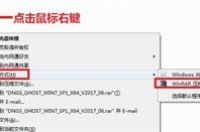
大家好,我是Ysaku。今天用最简单的方法教大家安装WIN7系统。为什么选择win7,我个人觉得win7相对来说还是比较稳定的系统。(此教程针对新手,三无人员,无U盘,无光驱,无技术人员,高手请绕行。)
条件以及准备工具:
1,此教程适合组装电脑速度慢,但能开机,能联网的电脑,想重装一下系统而已,那您就继续往下看。
2,下载一个《一键ghost》,百度搜一下就有,一定要在官网下载,其他网站避免有病毒。
3,下载一个《ghost win7》,最好去系统之家下载,用了好多年,没遇见有病毒情况。至于下载32位还是64位系统,主要看你内存,要是2G内存,就下32位的,3G以上就下载64位的。
4,有的电脑下载《ghost 版win7》,直接打不开,需要下载个解压软件,或者是虚拟光驱。如果下载好的ISO文件可以点开,就什么也不用下载。
5,有个别品牌电脑可能不让用GHOST版,建议用光盘安装版本来进行安装。
进入正题:下载好的ghost win7文件。要打开它,看下图。
打开文件后,找出最大的那个文件,将其拖拽到除了C盘的其他硬盘里。这个文件其实就是GHOST安装文件。
不知道哪个是安装文件,就看文件大小,放心,最大那个数值的就是安装文件。
拖拽的文件,要记住放在哪里了,一会有用。
记住文件位置
这会下载个《一键ghost硬盘版》,安装就不说了,啥也不用管,一直下一步就行,直至自己弹出软件,期间会弹出个网页,没用关闭掉就行。
点击导入刚才你退拽的文件
选择好文件后点击打开,这时会有个弹窗,选择是即可,会有个进度条,等他完成,你会发现,“一键恢复系统”变成了黑色,下面的“备份”变成了“恢复”。点击“恢复”会出现个弹窗,选择确定即可,这时候电脑会重启,系统会给你自动安装好,安装过程大概是20分钟左右,安装过程千万不要断电,切记!
点击“恢复”弹出窗口选择“确定”
其他:
这种做系统是相当简单的,只要你按照步骤做绝对是没问题的。
要注意的是,这个方法做系统只清除了C盘跟桌面,所以大家做系统前要把桌面的文件整理好,复制到其他盘符中,如果你说,我想全部格式化,那你把有用的文件传到U盘中,备份好后,电脑中其他盘符,可以选择右键格式化。
好了,今天就讲到这,我刚仔细看了一下,没什么纰漏。应该是可以轻松搞定一台电脑的系统的。希望能给大家带来帮助。其次建议大家尽量安装正版软件,创建和谐网络,虽然是废话。